Cách sửa lỗi điện thoại bắt được Wifi nhưng laptop thì không đơn giản
Bạn có thường xuyên gặp phải tình trạng điện thoại bắt được Wifi nhưng laptop thì không không? Nếu cảm thấy bất tiện vì điều này, hãy theo dõi bài viết dưới đây của chúng tôi để nắm được cách khắc phục đơn giản nhất bạn nhé.
Nội dung bài viết
Lỗi điện thoại bắt được Wifi nhưng laptop thì không do đâu?

Có rất nhiều nguyên nhân khiến điện thoại bắt được Wifi nhưng laptop thì không, trong đó phải kể đến các nguyên nhân như:
- Quên chưa bật Wifi trên laptop
- Do Driver Wifi trên laptop bị lỗi, đã lâu không được update
- Đường truyền mạng có vấn đề
- Laptop bị nhiễm virus
- IP bị lỗi hoặc có quá nhiều thiết bị cùng truy cập địa chỉ Wifi một lúc...
Cách sửa lỗi điện thoại bắt được Wifi nhưng laptop thì không đơn giản
Nếu gặp phải tình trạng điện thoại bắt được Wifi nhưng laptop không vào được, bạn hãy thực hiện lần lượt các bước dưới đây nhé.
Khởi động lại cục phát Wifi
Việc đầu tiên mà bạn nên làm khi laptop không kết nối được Wifi trong khi điện thoại vẫn sử dụng bình thường chính là kiểm tra, khởi động lại modem Wifi.
Bạn chỉ cần ngắt kết nối nguồn rồi khởi động lại modem Wifi trong vài phút là có thể giải quyết được vấn đề rồi.

Khởi động lại laptop
Nếu bộ phát Wifi không có vấn đề gì mà lỗi chưa được cải thiện thì bạn hãy thử khởi động lại laptop xem sao nhé. Có thể laptop của bạn đã hoạt động trong một thời gian dài, làm các file bị lỗi, các phần mềm bị xung đột. Vậy nên đôi khi chỉ cần tắt máy tính đi rồi khởi động lại cũng có thể dễ dàng giải quyết vấn đề.
Lưu ý: Khi khởi động laptop trở lại, bạn hãy nhớ bật chức năng Wifi trên máy lên nhé.
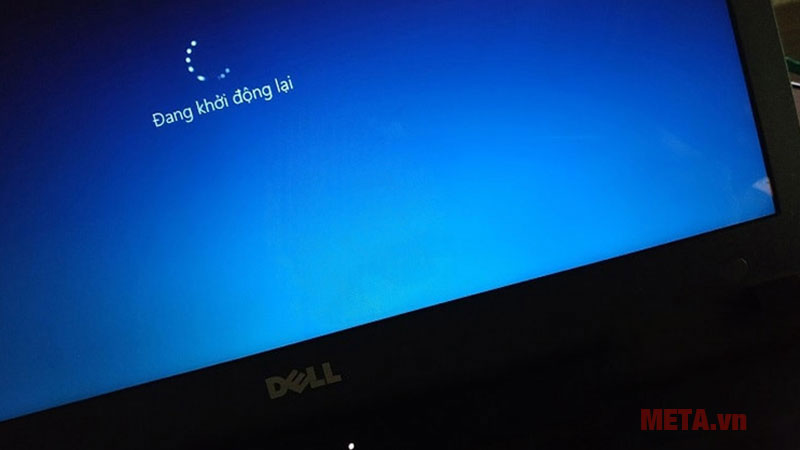
Tắt chế độ máy bay (Airplane Mode) trên laptop
Chế độ máy bay không chỉ có trên điện thoại mà laptop cũng có chế độ này. Và dĩ nhiên nếu chế độ này được kích hoạt thì thiết bị của bạn sẽ không thể nào bắt Wifi được.
Bạn chỉ cần nhấn vào phần Manage notifications ở cuối thanh Taskbar, nếu thấy mục Airplane Mode đang màu xanh (hoặc có chữ ON), bạn nhấn vào để nó chuyển thành màu trắng (hoặc có chữ OFF) là được.
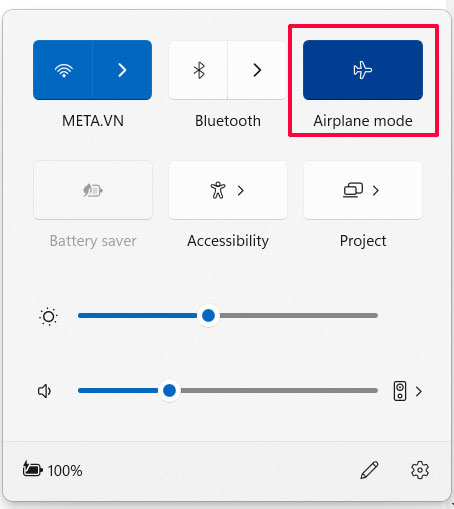
Cài đặt lại thời gian cho laptop
Laptop chạy sai ngày giờ cũng là một nguyên nhân khiến nó không thể kết nối với Wifi được. Do đó, bạn có thể kiểm tra lại ngày giờ trên laptop xem đã phù hợp với nơi mình sinh sống chưa nhé.
Bạn hãy vào mục Setting rồi chọn đến phần Time & Language, chọn mục Date & Time và chọn Change để bắt đầu điều chỉnh lại múi giờ, ngày, giờ nếu bị sai nhé.
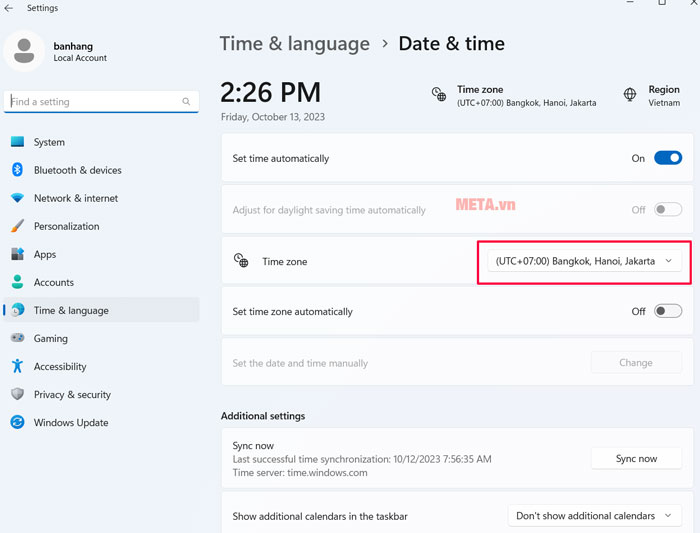
Cập nhật Driver Wifi
Trên thanh công cụ tìm kiếm ở góc dưới màn hình bên trái, bạn hãy nhập và tìm kiếm Control Panel, sau đó chọn Hardware and Sound rồi mở Device Manager.
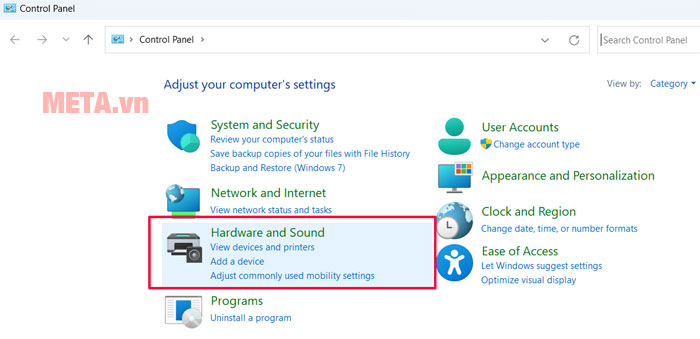
Nhấn chuột vào chọn Network Adapters, tiến hành kéo xuống dưới tìm Wifi Adapters.
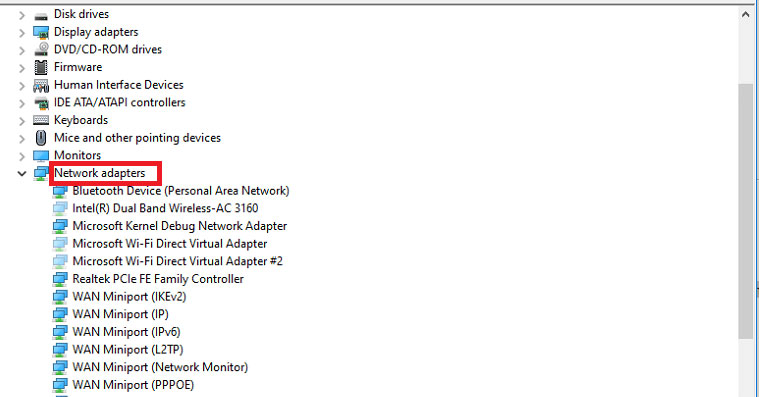
Khi đã tìm được Wifi Adapters bạn hãy kích chuột phải vào và chọn Uninstall sau đó nhấn OK để tiến hành gỡ Driver cũ.
Tại cửa sổ Device Manager, chọn mục Action ở trên cùng sau đó chọn Scan For Hardware Changes để hệ thống tự quét và cài đặt lại Driver WiFi Adapter cho máy tính của bạn.
Cuối cùng, bạn hãy khởi động lại laptop và kiểm tra xem đã bắt được Wifi chưa nhé.
Làm mới địa chỉ IP
Bạn nhấn Windows + R để mở cửa sổ Run.
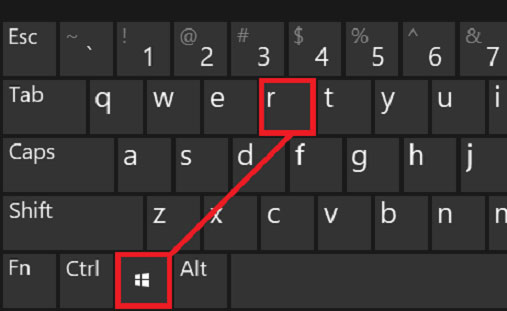
Sau đó, gõ “cmd” vào ô Open rồi nhấn OK.
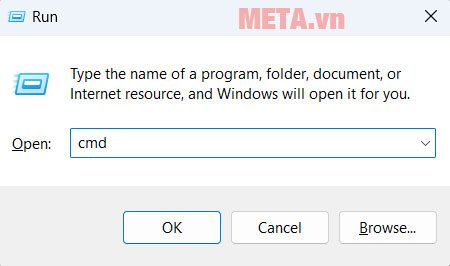
Bạn sử dụng lệnh ipconfig /release và nhấn Enter để thực hiện xóa IP cũ bị lỗi.
Sau đó bạn gõ tiếp lệnh ipconfig /renew để máy tính nhận IP mới rồi khởi động lại laptop và kiểm tra xem lỗi đã được khắc phục hay chưa nhé.
Liên hệ trung tâm sửa chữa laptop
Cuối cùng, nếu đã thử áp dụng các cách ở trên nhưng vẫn chưa khắc phục được tình trạng điện thoại kết nối được Wifi nhưng laptop thì không, bạn hãy đem laptop đến trung tâm bảo hành (nếu còn thời gian bảo hành) hoặc đến cơ sở sửa chữa laptop uy tín, đáng tin cậy để nhờ hỗ trợ xử lý bạn nhé.
Mong rằng những chia sẻ trên đây của chúng tôi đã giúp bạn nắm được cách sửa lỗi điện thoại bắt được Wifi nhưng laptop thì không đơn giản, hiệu quả nhất. Cảm ơn bạn đã theo dõi bài viết.
Nếu có nhu cầu mua laptop chính hãng, chất lượng, bạn hãy tham khảo và đặt hàng tại website META.vn hoặc liên hệ với chúng tôi theo số hotline bên dưới để được hỗ trợ, tư vấn nhé.
META cam kết Hàng chính hãng, Uy tín lâu năm, Dịch vụ Giao hàng & Bảo hành trên toàn quốc.
Đừng quên thường xuyên truy cập chuyên mục Thủ thuật máy tính, laptop của META để cập nhật nhiều thông tin hữu ích bạn nhé.
-
 69 tổ hợp phím tắt trên máy tính bạn nên biết
69 tổ hợp phím tắt trên máy tính bạn nên biết -
 Cách tải nhạc MP3 miễn phí về USB chi tiết từ A-Z
Cách tải nhạc MP3 miễn phí về USB chi tiết từ A-Z -
 4 Cách sao chép và dán trên máy tính đơn giản nhất
4 Cách sao chép và dán trên máy tính đơn giản nhất -
 Cách kiểm tra máy tính, laptop là Win mấy
Cách kiểm tra máy tính, laptop là Win mấy -
 Cách kết nối bàn phím rời với laptop đơn giản nhất
Cách kết nối bàn phím rời với laptop đơn giản nhất -
 Cách sử dụng 2 màn hình độc lập Win 10 đơn giản, nhanh chóng nhất
Cách sử dụng 2 màn hình độc lập Win 10 đơn giản, nhanh chóng nhất